So erstellen Sie eine XML-Datei für einen Socket
-
Galina Ostranizyna
Copywriter Elbuz
.png)
Erstellen einer XML-Datei für Rosette
In nur wenigen Jahren hat sich die Website Rozetka.ua von einem gewöhnlichen Online-Shop zu einem beliebten und bequemen Marktplatz entwickelt. Ein wesentlicher Unterschied zwischen der Ressource und Analoga ist das Vertrauen von Millionen von Benutzern im ganzen Land. Dies macht die Zusammenarbeit mit ihm für viele Geschäftsleute sehr attraktiv, auch wenn das Hochladen von Produkten auf die Website ein bestimmtes Format von Preislisten in Form eines xml-Dokuments erfordert.
In diesem Artikel erfahren Sie verständlich, wie Sie mit einer innovativen Software der Elbuzgroup oder manuell in einer Tabelle Preislisten für die Entladung von Waren an einer Filiale erstellen.
Die Arbeit mit XML-Preislisten erfordert Präzision und Genauigkeit. Gerade bei Preisgestaltung und Verfügbarkeit ist es wichtig, Inhalte stets aktuell zu halten. Wir bieten einen integrierten Ansatz zur Erstellung einer Preisliste für Rozetka. Ein schneller Zugriff auf den Rozetka-Marktplatz steht allen zur Verfügung.
Es ist unmöglich, Ihre Produkte rund um die Uhr manuell zu überwachen und mit den Produkten der Konkurrenz zu vergleichen, um aktuelle Dateien mit Produkten hochzuladen. In unserem Elbuz-Jumper-Programm können Sie eine Bedingung für die automatische Preisanpassung auf Rozetka festlegen und Ihre Produkte sind immer billiger als alle Wettbewerber. Unser Programm ermöglicht es Ihnen, der Outlet-Website massiv neue Produkte hinzuzufügen, indem Sie sie von Preislisten oder Lieferanten-Websites herunterladen, sofort mit Fotos und Merkmalen, was Ihnen die Möglichkeit gibt, neue Artikel schnell auf der Website des Outlet-Marktplatzes anzuzeigen. Und vieles mehr. . .
XML- oder YML -Datei für Rosette?
Viele Benutzer haben Schwierigkeiten, die richtige Dokumenterweiterung zum Hochladen auszuwählen.
Tatsächlich ist die Struktur von yml- und XML-Dokumenten absolut identisch, XML-Dateien werden nach den Prinzipien von yml-Verzeichnissen aufgebaut. Es gibt jedoch immer noch Unterschiede zwischen ihnen:
- YML (Sprache - Yandex Market) - der Standard ist an die Anforderungen der Suchmaschine Yandex angepasst, Daten werden schnell und auf einem guten Niveau verarbeitet.
- XML ist das Format, auf dem YML basiert. Dank einer speziellen Struktur werden Informationen aus verschiedenen Quellen in einer einzigen Ansicht zusammengeführt, wodurch Rozetka.ua sie erkennt, lädt und korrekt auf seinen Seiten anzeigt.
Das Hochladen von Dokumenten mit Preislisten auf den Marktplatz und das Erstellen einer yml-Preisliste für das Outlet beinhaltet das Speichern des Dokuments mit der XML-Erweiterung.
Während der 14-tägigen Testphase sind Sie eingeladen, dieses Produkt völlig kostenlos auszuprobieren und sich selbst von der Rentabilität zu überzeugen.
Bildung einer Datei zum Entladen von Waren aus 1C
Das Funktionieren des Shops auf dem Rozetka-Marktplatz wird schnell und einfach mit CMS 1C synchronisiert. Diese Synchronisation hat eine Reihe von Vorteilen:
- Automatisierung des Prozesses zum Entladen und Aktualisieren von Preisen;
- Reduzierung der Handarbeit und deren Bezahlung;
- Minimierung von Fehlern im Zusammenhang mit dem menschlichen Faktor.
Die automatische Aktualisierung von Kosten, Verfügbarkeit, Foto und Beschreibung erfolgt unbegrenzt oft nach einem benutzerdefinierten Zeitplan.
Die Upload-Datei muss enthalten:
- Titel;
- Link zur Store-Seite;
- der Name der Währung im allgemein akzeptierten Format, das in lateinischen Buchstaben oder in Kyrillisch geschrieben sein muss;
- Auflistung der im Sortiment vorhandenen Kategorien mit einer Kennung (ID) für jede;
- aktueller Verfügbarkeitsstatus;
- Link zum Produkt (optional);
- Kosten in Form von 0,00 (mit Kopeken);
- Fotos in Form von Links (einer oder mehrere);
- Markenname, der dem offiziell eingetragenen Warenzeichen entspricht;
- eine detaillierte Beschreibung des Produkts;
- technische und andere Merkmale, die die endgültige Kaufentscheidung beeinflussen können.
Ein solches Dokument kann automatisch aus dem 1C-System generiert und mit der gewünschten Erweiterung gespeichert werden. Es kann eine unbegrenzte Anzahl von Positionen halten.
Das XML-Entladen von Waren in Rozetka für Opencart erfolgt auf ähnliche Weise.
Möglichkeiten zum Erstellen von XML-Dateien
Betrachten wir 2 Optionen zum Erstellen einer XML-Datei zum Hochladen von Waren in Rozetka.
- Option Nr. 1 (langsam und kostenlos). Machen Sie es mit Stiften in der Tabelle (lesen Sie die detaillierten Anweisungen unten in der Dropdown-Liste).
- Option Nummer 2 (schnell, bezahlt). Laden Sie Waren aus Ihrem Online-Shop über unser Automatisierungsprogramm Elbuz automatisch in Rozetka hoch. Das Programm hat die Möglichkeit, die Bedingung für die automatische Preissenkung festzulegen, sodass Ihr Produkt immer ein paar Griwna billiger ist als die Konkurrenz, wobei Ihr Einkaufspreis, Ihr Aufschlagsprozentsatz und vieles mehr berücksichtigt werden.
Wenn es noch keine Produkte gibt, dann erstellen Sie einen XML-Katalog von Grund auf neu, Sie können als Grundlage nehmen:
1. Allgemeine Daten
Laden Sie zunächst die XLS-Dateivorlage herunter, die wir für Sie vorbereitet haben, und berücksichtigen Sie dabei die Struktur, die Sie zum Hochladen von Produkten benötigen.
Laden Sie Vorlagen und Beispiele zum Erstellen einer Rozetka-XML-Datei herunter
Auf der ersten Registerkarte geben Sie allgemeine Daten zu Ihrem Shop ein. .png)
Sie müssen die folgenden Parameter ausfüllen:
- Datum – Datum und Uhrzeit der letzten Änderung der Datei. Dieser Parameter muss jedes Mal geändert werden, wenn Sie Änderungen an der fertigen Datei vornehmen – Verfügbarkeit oder Preise aktualisieren.
- Name – der Name Ihres Geschäfts bei Rozetka Company – der Name des Geschäftsinhabers – es kann ein Einzelunternehmen oder eine juristische Person sein URL – ein Link zu Ihrer Website (separat oder auf einem anderen Marktplatz, z. B. auf Prom.ua) Plattform (optionaler Parameter) - CMS, auf dem eine Website ausgeführt wird, z. B. WordPress oder Opencart. Sie dürfen nicht ausfüllen.
2. Kategorien
Im nächsten Schritt erstellen Sie eine Liste Ihrer Produktkategorien. Finden Sie Produkte, die Ihren ähnlich sind, auf Rozetka und sehen Sie, in welcher Kategorie sie sich befinden. Kopieren Sie den Namen so, dass er genau mit dem Namen auf Rozetka.ua übereinstimmt. Zum Beispiel Taschenrechner oder Flossen für den Pool.
Kategorie-ID - eine beliebige Zahl Ihrer Wahl, einzigartig für jede neue Kategorie. Wenn Sie nur eine Produktkategorie haben, löschen Sie die zweite Zeile. Wenn es mehr sind, fügen Sie so viele Zeilen wie nötig hinzu.
ID - ein eindeutiger Identifikator für die Kategorie Kategorie - der Name der Produktkategorie, der mit dem Namen auf der Rozetka übereinstimmt
3. Produktfilter
Der nächste Schritt besteht darin, die erforderlichen Filter und ihre Werte zu bestimmen. Machen Sie sich eine Liste auf einem separaten Blatt oder in einer anderen Datei, Sie benötigen sie, um Produkte hinzuzufügen.
Rufen Sie die Rozetka-Website mit der gewünschten Warenkategorie auf. Sehen Sie sich auch die Liste der verfügbaren Filter in dieser Kategorie an.
Taschenrechner verfügen beispielsweise über die folgenden Filter:
- Hersteller – die Marke, die das Produkt herstellt. Angenommen, Sie verkaufen Taschenrechner von Casio, Canon und Samsung. Kopieren Sie die Casio- und Canon-Namen genau so, wie sie im Filter erscheinen. Der dritte Wert des Filters ist Samsung, das noch nicht im Filter enthalten ist. Schreiben Sie den Namen von der Produktverpackung um, ohne die Präfixe OOO, Co, ltd usw. zu verwenden. Ihre möglichen Werte für den Herstellerfilter sind also: Casio, Canon, Samsung. Alle anderen Produktfilter werden auf die gleiche Weise gefüllt. Versuchen Sie, einen geeigneten Wert aus den vorhandenen auszuwählen, aber wenn es keinen gibt, schreiben Sie Ihren eigenen.
- Typ
- Ernährung
- Farbe - versuchen Sie, den Wert mit der größten Anzahl von Produkten auszuwählen. Wenn Ihr Taschenrechner beispielsweise schwarz mit einem roten Streifen ist, ist es besser, ihn auf Schwarz einzustellen, als eine neue Farbe, Schwarz mit Rot, hinzuzufügen. Schließlich entscheiden sich Nutzer lieber für den Schwarzfilter, als Vögel in allen möglichen Variationen niederzumachen.
- Bittiefe anzeigen
- Herkunftsland der Waren
- Registrierungsland der Marke - die letzten beiden Filter beschreiben das Land der Marke und das Produktionsland Ihres Produkts. Zum Beispiel ist Casio eine japanische Marke, die Taschenrechner in einer Fabrik auf den Philippinen herstellt. Das Ursprungsland sind also die Philippinen, das Land der Marke ist Japan.
- Zinsloser Kredit – wird derzeit nur von Rozetka für seine Produkte verwendet. Fügen Sie diesen Filter nicht hinzu.
- Verkäufer - diesen Filter nicht hinzufügen. Sie werden standardmäßig in die Kategorie Andere Verkäufer eingeordnet.
- Der Preis ist ein automatischer Filter, Sie müssen nichts Besonderes vorschreiben.
Filter müssen ausgefüllt werden, um Ihre Produkte der maximalen Anzahl von Käufern anzuzeigen. Angenommen, ein Kunde besucht den Bereich „Rechner“. Ihr Produkt wird immer in dieser Liste sein, unabhängig von den vorgeschriebenen Filtern. Aber es ist unwahrscheinlich, dass der Kunde ein paar Dutzend Seiten durchblättern und alle verfügbaren Optionen durchsehen möchte. Also verfeinert er seine Abfrage, indem er den Taschenfilter auswählt. Und wenn Sie diesen Filter nicht registriert oder einen falschen Wert angegeben haben, werden Sie nicht in die Ergebnisse für Taschenrechner aufgenommen und der Kunde wird Ihr wunderbares Produkt nie sehen.
Schenken Sie den Filtern also genug Aufmerksamkeit und Zeit.
4. Sonstige Funktionen
Alle Filter, die Sie auf Rosette angegeben haben, werden auf Ihrer Produktseite im Abschnitt „Eigenschaften“ angezeigt. Aber manchmal reichen sie nicht aus, um das Produkt vollständig zu beschreiben. Der Rechner kann zusätzliche Eigenschaften haben Abmessungen, Gewicht, Garantie. Sehen Sie sich Beispiele für Produkte an, die Ihrem ähnlich sind, und fügen Sie hinzu, was Sie für richtig halten.
5. Produkt hinzufügen
Wir fügen das erste Produkt zu Ihrem zukünftigen XML hinzu. Wechseln Sie in der Vorlagendatei zur Registerkarte Angebote. .png)
Die erste Zeile enthält die Namen der Felder und die erforderlichen Trennzeichen. Das zweite ist ein Beispiel für ein Produkt. Beginnen wir mit der Bearbeitung für unseren Casio-Rechner:
- Produktcode – eine eindeutige Produktkennung. Sie können eine beliebige Nummer eingeben, Hauptsache, jedes Produkt hat seine eigene.
- Produkt auf der Website - ein Link zur Karte dieses Produkts auf Ihrer Website.
- Preis - Der Preis des Produkts sollte nicht höher sein als auf Ihrer Website.
- Kategorie-ID - ID der Kategorie, zu der Ihr Produkt gehört. Kopieren Sie die Nummer von der Kopfseite, die wir zuvor ausgefüllt haben. Zum Beispiel haben wir der Kategorie Taschenrechner die Nummer 111 zugewiesen - wir werden sie angeben.
- Produktfoto – ein Link zum Produktfoto auf Ihrer Website. Die Vorlage enthält ein Foto, aber wenn Sie mehr haben, können Sie so viele wie nötig hinzufügen, fügen Sie einfach Tags zwischen ihnen ein: https://shop.com.ua/img1.jpg
https://shop.com.ua/img2.jpg
https://shop.com.ua/img3.jpg - Der Hersteller ist die Marke des Produkts. Dies ist der Filter, den wir uns zuvor angesehen haben. In unserem Beispiel Casio.
- Menge - die Anzahl der Artikel auf Lager. Das Outlet lädt nur Artikel, die auf Lager sind. Markieren Sie also alle Produkte, die Sie verkaufen möchten, mit mehr als null, und vergessen Sie nicht, diese Zahlen zu überprüfen, wenn Ihre Produkte auf dem Marktplatz erscheinen.
- Produktname – muss in einem bestimmten Format angegeben werden. Normalerweise das:
- Produkttyp - Marke - Modell - Größe (falls relevant) - Farbe (falls relevant) - (Artikel (falls zutreffend))
- Sie können zu anderen Produkten navigieren, die Ihrem ähnlich sind.
- In unserem Beispiel Casio Calculator 12-bit Black
- Bitte beachten Sie, dass die Marke im Produktnamen mit dem zuvor angegebenen Herstellerparameter übereinstimmen muss.
- Produktbeschreibung - eine Textbeschreibung Ihres Produkts. Wenn Sie nur Text schreiben, erscheint dieser ohne Formatierung in einem Absatz. Für eine bessere Darstellung können Sie HTML-Markup verwenden, wenn Sie damit vertraut sind. Wenn nicht, setzen Sie einfach ein Trennzeichen vor jeden neuen Absatz, etwa so:
Taschenrechner Casio für Schule und Büro.
Komfortable große Tasten, viele Funktionen, entspiegelter Bildschirm. Schlag- und kratzfest.
Es wird ein tolles Geschenk für einen Schüler oder Studenten sein!
Die Produktkarte sieht folgendermaßen aus:
Taschenrechner Casio für Schule und Büro.
Komfortable große Tasten, viele Funktionen, entspiegelter Bildschirm. Schlag- und kratzfest.
Es wird ein tolles Geschenk für einen Schüler oder Studenten sein!
Die nächsten Spalten sind Produkteigenschaften. Jedes besteht aus drei Komponenten:
- Eröffnungs-Tag in ein weißes Feld, wo anstelle des Wortes Merkmal der Name eines bestimmten Merkmals steht - wie in unseren Filtern - Typ, Farbe und so weiter.
- In der blauen Zelle müssen Sie den Wert für dieses Merkmal eingeben - zum Beispiel Tasche für Typ, Schwarz für Farbe.
- Schließendes Tag in einer weißen Zelle. Es ist mit dem Öffnungsetikett mit dem folgenden Merkmal für eine größere Kompaktheit verklebt.
Jetzt müssen Sie die erste und zweite Komponente für jedes Merkmal Ihres Produkts eingeben. Das heißt, die Namen der Merkmale und ihre Werte vorzuschreiben.
Die häufigsten Merkmale sind bereits in der XML-Vorlage enthalten, geben Sie also einfach einen Wert dafür an. Ersetzen Sie den Rest durch das, was zu Ihrem Produkt passt. Die Reihenfolge spielt keine Rolle.
Kommen wir zurück zu unserem Beispiel:
- Herkunftsland - Philippinen
- Land der Markenregistrierung - Japan
- Typ - Tasche
- Farbe schwarz
- Leistung - Solar + Lithiumbatterie
- Anzeigeziffer - 12
- Abmessungen - 70 x 40 x 10 mm
- Gewicht - 50 g
- Garantie - 6 Monate
Die letzten drei Merkmale - Artikel, Kategorie und Lieferung / Zahlung:
Artikel - Produktcode bei der Rosette. Angenommen, Rozetka handelt mit genau demselben Rechner wie Sie. Dann haben Sie die Möglichkeit, davon zu profitieren. Kopieren Sie die Rosetten-SKU aus dem Produktnamen (Code in Klammern) und fügen Sie sie Ihrem Produktnamen und in der SKU-Spalte hinzu. Tatsache ist, dass Rosette-Produkte in den Suchergebnissen höher sind als die anderen. Und wenn der Kunde die Seite mit dem Rosette-Rechner öffnet, sieht er dort Ihren Rechner zu Ihrem Preis.
Die Option ist nützlich, wenn Ihre Preise rentabler sind oder wenn das Produkt auf der Rozetka nicht vorrätig ist.
Kategorie - hier müssen Sie den Namen Ihrer Produktkategorie eingeben. Kopieren Sie den Wert von der Kopfzeilenseite, die wir zuvor ausgefüllt haben. In unserem Beispiel sind dies Rechner.
Lieferung/Zahlung – hier können Sie Liefer- und Zahlungsfunktionen hinzufügen, die für dieses bestimmte Produkt spezifisch sind. Zum Beispiel Ware unter der Bestellung, Vorauszahlung 5%
Wenn einige Eigenschaften für Sie nicht nützlich sind, löschen Sie einfach unnötige Zellen - weiß und dann blau (löschen Sie keine Spalten!). Das End-Tag für alle Merkmale ist gleich, also keine Sorge, es wird aus dem weißen Feld des nächsten Merkmals genommen.
6. Weitere Produkte hinzufügen
Mit dem Rest der Ware wird es einfacher. Höchstwahrscheinlich sind der Satz von Merkmalen und die meisten Werte für Ihre gesamte Produktgruppe gleich, kopieren Sie also einfach die gerade erstellte Zeile und fügen Sie sie unten ein. Vergessen Sie nicht, ihm einen eindeutigen Code und Produktnamen zu geben und die Werte bei Bedarf zu ändern.
Für jede neue Produktkategorie müssen Sie alle Schritte 3 - 6 wiederholen.
7. Erstellen einer XML-Datei
Sie sind nur noch wenige Schritte von der fertigen XML-Datei entfernt.
Erstellen Sie eine neue Textdatei und ändern Sie ihre Erweiterung in xml.
Oder verwenden Sie die leere XML-Datei, die Sie zusammen mit den restlichen Vorlagen heruntergeladen haben.
Laden Sie Vorlagen und Beispiele zum Erstellen einer Rozetka-XML-Datei herunter
Gehen Sie nun in unserer Excel-Datei auf die Registerkarte Header, kopieren Sie die grauen Zellen und fügen Sie sie in eine leere XML-Datei ein.
Gehen Sie dann auf die Registerkarte Angebote, scrollen Sie nach rechts zu den grauen Zellen (Spalte BF), kopieren Sie sie und fügen Sie sie in die XML-Datei zwischen den Tags ein
Wählen Sie im XML-Dateimenü die Option Speichern unter. Geben Sie im sich öffnenden Fenster den Wert für die UTF-8-Codierung an.
Ihre Datei ist fertig!
8. Prüfen und versenden
Das Arbeiten mit einer XML-Datei erfordert große Sorgfalt und Genauigkeit. Niemand ist vor Fehlern gefeit.
Überprüfen Sie Ihre Datei vor dem Absenden auf technische Mängel. Dies kann über den vom Socket bereitgestellten "XML-Validator" erfolgen. Gehen Sie zur Website https://seller. rozetka.com.ua/gomer/pricevalidate/check/index, suchen Sie das Dateieingabefeld und laden Sie dort Ihre XML-Datei hoch. Klicken Sie auf die Schaltfläche Prüfen oder Validieren. Der Validator sendet Ihnen entweder einen Bericht an Ihre E-Mail-Adresse.
Senden Sie die Datei nicht an den Manager, bis sie korrekt ist, da sie sowieso nicht akzeptiert wird.
Jetzt müssen Sie nur noch das XML auf Ihre Website hochladen und den Rozetka-Manager darüber informieren, dass Sie für die Moderation bereit sind.
9. Weiterarbeit mit der Datei
Nachdem Ihre Produkte auf Rosette veröffentlicht wurden, beschränken sich Ihre Aktionen auf die Überwachung der Preise und Verfügbarkeit der Produkte.
Ändern Sie die Preise oder Warenmengen in der XLS-Datei, vergessen Sie nicht, das Datum und die Uhrzeit auf der Registerkarte Kopfzeile auf die aktuellen zu ändern. Diese Zellen sind grün markiert.
Öffnen Sie die XML-Datei, löschen Sie alle Daten und kopieren Sie die grauen Zellen aus den Excel-Registerkarten erneut hinein. Wiederholen Sie also Schritt 7. Laden Sie die XML-Datei anstelle der alten auf Ihre Website hoch.
Sie müssen Rosette Manager nicht benachrichtigen, wenn sich diese Daten ändern, sie werden automatisch geladen.
Die Synchronisierung mit Rosette erfolgt normalerweise stündlich. Wenn Ihre Änderungen nicht innerhalb weniger Stunden angezeigt werden, schreiben Sie an den technischen Support von Rozetka.
Häufig gestellte Fragen zur Arbeit mit dem Rozetka-Marktplatz
Produktverfügbarkeit
Überprüfen Sie das Erstellungsdatum und die Uhrzeit der XML-Datei in Jumper. Richten Sie einen Zeitplan für das Entladen von Waren an der Rozetka ein.
.png)
.png)
.png)
.png)
Preise
.png)
.png)
.png)
Arbeiten mit XML
.png)
.png)
.png)
Schritt-für-Schritt-Anleitung zum Hinzufügen eines Produkts zu einem Outlet
Der erste Schritt beim Betreten des Marktplatzes ist das Ausfüllen eines Antrags, dessen Formular sich nach dem Klicken auf die Schaltfläche „Verkauf starten“ öffnet. Es ist nicht schwierig, aber versuchen Sie, nicht nur die erforderlichen Informationen über das Unternehmen, die geplante Anzahl der zum Verkauf stehenden Artikel und deren Kategorien anzugeben, sondern beschreiben Sie auch Ihre Stärken, z. B. das Vorhandensein eines Showrooms, eines eigenen Lagers oder eines Lieferservices .
Wenn der Antrag angenommen wird, wird eine Vereinbarung erstellt, die Tarife, Provisionen und andere finanzielle Belastungen festlegt. Nachdem Sie den Vertrag unterzeichnet haben, können Sie mit dem Hinzufügen fortfahren.
Um zu verstehen, wie Sie die Waren in die Verkaufsstelle stellen, müssen Sie die Bildung einer Datei verstehen, in der Sie Informationen zu Ihren Produkten in einer bestimmten Reihenfolge platzieren sollten:
- vollständiger Name (Typ, Marke, Modell, Größe, Farbe, Artikel - fehlende Felder können weggelassen werden);
- Preis;
- ein Foto von mindestens 600 x 500 Pixel auf hellem, weißem oder transparentem Hintergrund ohne Logos und Wasserzeichen;
- die Hauptmerkmale, die in Analogie zu Produkten vorgeschrieben sind, die bereits auf dem Markt verkauft werden;
- eine detaillierte Beschreibung einer bestimmten Ware. Bei Bedarf kann es Eigenschaften enthalten, die die Karten nicht implizieren.
Beschreibungen dürfen keine Fotos, Videos, Links zu Drittanbietern, Preise, Details zu anderen Produkten, zum Versand oder zu Ihrem Shop enthalten.
Der Text kann in das fertige Formular eingefügt werden. Dazu müssen Sie die Vorlage herunterladen, die Werte kopieren und in die entsprechenden Zeilen einfügen, wobei Sie alle Zellen ausfüllen.
Wissen Sie, wie Sie das Entladen von Waren und den Betrieb eines Online-Shops automatisieren können?
Innovative Elbuz-Softwareprodukte helfen Ihnen, hochwertige Preislisten in beliebigen Formaten zu erstellen und mit den erforderlichen Inhalten zu füllen. Quellen für Preislisten und Produktkarten können Seiten von Lieferanten, Mitbewerbern, Datenbanken sein. Entwickler der Software ist das Unternehmen ElbuzGroup, das seit 2006 effektive Lösungen für den Online-Handel in den GUS-Staaten entwickelt und verbessert. Die Software hilft dabei, die meisten Prozesse im Zusammenhang mit dem Betrieb eines Online-Shops zu automatisieren und vom ersten Tag ihrer Nutzung an Gewinne zu erzielen. Es wird passen:
- Besitzer von Online-Shops;
- angehende Online-Unternehmer;
- Entwickler, die Geschäftsseiten erstellen (die Software lässt sich in alle CMS integrieren);
- Agenturen, die Dienstleistungen für die Entwicklung und Förderung des Online-Handels erbringen.
Ein einzigartiges Programm hilft Ihnen, schnell und einfach eine XML-Preisliste für das Geschäft zu erstellen, alle notwendigen Informationen aus der Datenbank Ihres Lieferanten oder anderen Quellen dorthin zu übertragen und mit dem Verkauf auf dem größten Marktplatz zu beginnen.
Die Möglichkeiten der ElbuzGroup-Software für Ihr Unternehmen können Sie dank einer 14-tägigen Demophase absolut kostenlos ausprobieren.
Ein Beispiel für das Programm zum automatischen Entladen von Waren in die Rozetka
Das Programm für Ihren Online-Shop hilft Ihnen dabei, das Hochladen so einfach und schnell wie möglich zu gestalten:
- die Preise von Lieferanten und Konkurrenten unabhängig von ihrem Format und ihrer Struktur umgehend zu verarbeiten und zu vergleichen, bei der Erstellung einer Preisliste für das Hochladen Ihrer Produkte in die Marktplatzressource zu helfen;
- hilft Ihnen, ohne Investitionen direkt aus den Lagern der Lieferanten und mit dem Dropshipping-System zu handeln, ohne über besondere Kenntnisse oder technische Fähigkeiten zu verfügen;
- ermöglicht es Ihnen, die profitabelsten Positionen und Kategorien auszuwählen, wobei Sie sich auf Nachfrage und Preise konzentrieren, um eine erfolgreiche Handelsstrategie zu entwickeln;
- analysiert die für Karten erforderlichen Informationen aus beliebigen Webressourcen, einschließlich Lieferantenpreisen, Seiten von Wettbewerbern und Marktplätzen, erstellt Inhalte ohne die Beteiligung eines Texters und Managers;
- überwacht regelmäßig die Preise der Wettbewerber und benachrichtigt die Benutzer über deren Änderungen, damit es auf der Grundlage der erhaltenen Daten möglich ist, ihre eigenen Preise anzupassen und mehr Kunden zu gewinnen.
Ein einzigartiges Programm hilft Ihnen, schnell und einfach eine XML-Preisliste für das Geschäft zu erstellen, alle notwendigen Informationen aus der Datenbank Ihres Lieferanten oder anderen Quellen dorthin zu übertragen und mit dem Verkauf auf dem größten Marktplatz zu beginnen.
Die Möglichkeiten der ElbuzGroup-Software für Ihr Unternehmen können Sie dank einer 14-tägigen Demophase absolut kostenlos ausprobieren.
Die Kosten des Programms und seine Amortisation
Die Tarife für die Nutzung der Software sind sehr günstig:
- 2,89 € pro Tag;
- €87 pro Monat;
- 14. 154 EUR für den Kauf einer benutzerdefinierten Geschäftslizenz und unbegrenzte Nutzung der Software.
Für dieses Geld erhält der Nutzer umfangreiche Funktionen, darunter einen Parser, Überwachungssysteme, Finanzverwaltung und Berichterstellung. Mit der Software können Sie die Personalkosten um 900 % senken und alle Aufgaben um ein Vielfaches schneller und besser erledigen, da der menschliche Faktor eliminiert wird.
Umfassender Service steigert die Leistungsfähigkeit Ihres Unternehmens und spart nicht nur Geld, sondern auch Zeit. Zum Vergleich: Ein Content-Manager kann nicht mehr als 500 Karten manuell aktualisieren, und die Software verarbeitet 50. 000 und erledigt dies in 10 Minuten. Das Programm rechnet sich bereits nach einem Monat und bringt ab dem zweiten Gewinn und spürbare Wettbewerbsvorteile.
Durch die Automatisierung des Ausfüllens und Aktualisierens des Katalogs und anderer Routineprozesse kann der Eigentümer der Entwicklung seines Unternehmens mehr Aufmerksamkeit schenken und den Gewinn steigern.
Die Möglichkeiten der ElbuzGroup-Software für Ihr Unternehmen können Sie dank einer 14-tägigen Demophase absolut kostenlos ausprobieren.
Erhalten Sie 14 Tage lang einen kostenlosen Demo-Zugang
Das Plattformguthaben beträgt 50 EUR. Entladen von 100 Produkten + volle Funktionalität ist verfügbar.
Weitere Funktionen des Elbuz-Programms
Elbuz-Produkte der ElbuzGroup bieten eine umfassende Lösung für Geschäftsprobleme:
- Preisverarbeitung – sammelt Daten aus verschiedenen Ressourcen, bildet Pivot-Tabellen und identifiziert Unterschiede zwischen ihnen in Bezug auf Kosten, Verfügbarkeit und andere Parameter sowie neue Artikel, die Ihrem Katalog hinzugefügt werden können.
- Füllen der Website - Um Karten zu erstellen, reicht es aus, den Parser zu verwenden, um die erforderlichen Informationen aus den Preislisten der Lieferanten, den Ressourcen der Wettbewerber oder offenen Datenbanken zu sammeln, und das Füllen des Katalogs kann in nur 1 Tag erfolgen.
- Lieferantenüberwachung – Gemäß einem vorgegebenen Zeitplan analysiert die Software Informationen aus den Preislisten der Lieferanten und anderen Ressourcen und hilft dabei, den Mindesteinkaufspreis zu ermitteln und die Informationen auf ihrer Website zu aktualisieren.
- Wettbewerberpreisüberwachung - hilft, Änderungen in der Preispolitik von Wettbewerbern zu kontrollieren und rechtzeitig darauf zu reagieren, einschließlich der automatischen Änderung ihrer eigenen Preise auf der Grundlage der empfangenen Daten, der UVP und der Anschaffungskosten (erweiterte Formeln).
- Analysieren von Produkten von Websites - sammelt Inhalte aus beliebigen vom Benutzer angegebenen Quellen und erstellt auf ihrer Grundlage eigene Kataloge in einem geeigneten Format mit aktuellen Preisen, Verfügbarkeiten, Beschreibungen, Fotos und Eigenschaften und aktualisiert sie auch nach einem bestimmten Zeitplan.
- Das Erstellen einer Preisliste ist eine Funktion, mit der Sie einen Online-Shop von Grund auf neu erstellen und buchstäblich an einem Tag ausfüllen können.
- Erstellen einer Produktdatenbank - bettet einen vollwertigen Produktkatalog ein und hilft, ihn an die Struktur Ihrer Website und die Besonderheiten Ihres Unternehmens anzupassen und mit hochwertigen Inhalten zu füllen.
- Sortimentserweiterung - überwacht das Erscheinen neuer Positionen in den Preislisten von Lieferanten und anderen benutzerspezifischen Ressourcen. Fügt Ihrer Website automatisch neue Artikel hinzu, um noch mehr Kunden anzuziehen und den Gewinn zu steigern.
- Erstellen einer Warenbeschreibung - löst alle inhaltlichen Probleme für die Website, verarbeitet große Datenmengen blitzschnell und bildet daraus hochwertige Karten.
- SaaS-Plattform für einen Online-Shop - erleichtert den Prozess der Erstellung eines Online-Shops und organisiert kompetent dessen Funktion, integriert Liefersysteme und verschiedene Zahlungsmethoden, auch für Anfänger ohne Fachwissen.
Den Link zu diesem Artikel speichern
Galina Ostranizyna
Copywriter ElbuzDie Geheimnisse der Online-Shop-Automatisierung werden hier enthüllt, wie die Seiten eines Zauberbuchs eines erfolgreichen Unternehmens. Willkommen in meiner Welt, in der jede Idee der Schlüssel zur Online-Effektivität ist!
Diskussion über das Thema – So erstellen Sie eine XML-Datei für einen Socket
So erstellen Sie eine XML-Datei für einen Socket
Für dieses Produkt gibt es noch keine Bewertungen












.png)
.png)
.png)
.png)
.png)
.png)
.png)
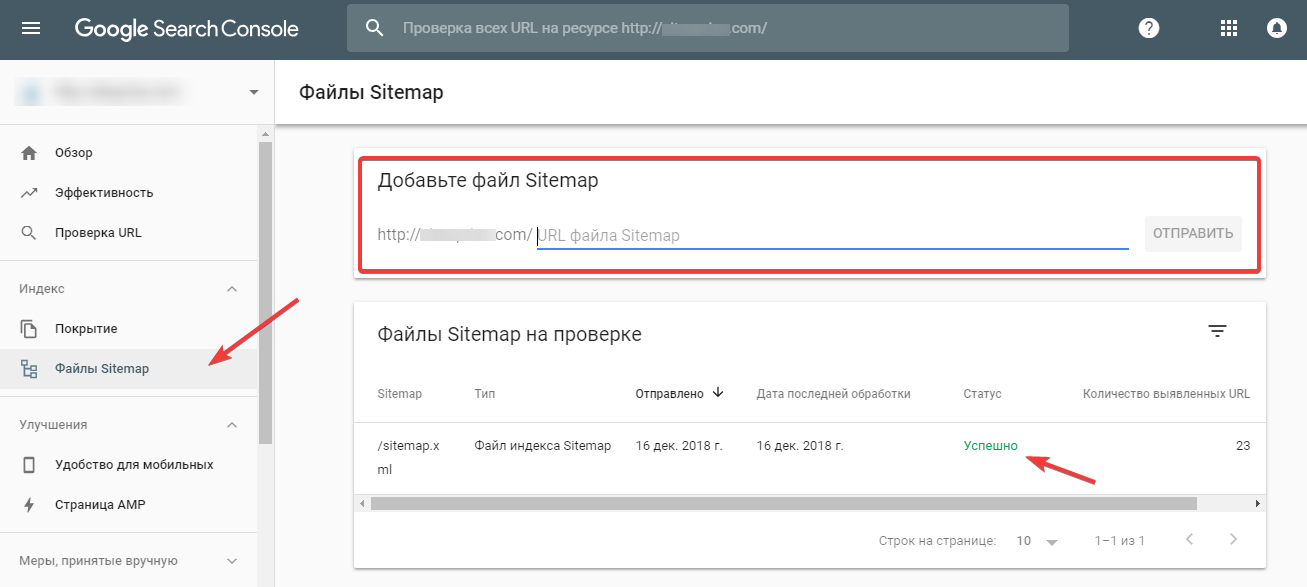
Kommentar schreiben
Ihre E-Mail Adresse wird nicht veröffentlicht. Erforderliche Felder sind angekreuzt *